Vissa datamängder från Trafikkontoret kan vara väldigt stora och kan då medföra en del problem i QGIS.
Huvudproblemet är främst att lägga till WFS lagret eftersom datamängden måste laddas ner innan den bearbetas av QGIS.
Open data-tjänsten har en intern tidsbegränsning på sina nätverksanrop, vilket kan leda till att anropen misslyckas.
T.ex. "NVDB - Funktionell vägklass" som är en väldigt stor datamängd kan medföra detta problem.
För att förhindra detta problem kan man aktivera uppdelning i sidor (paging) för WFS-anslutningen i QGIS:
1) Gå in i menyn "Lager" och välj sedan alternativ "Hantera datakällor".
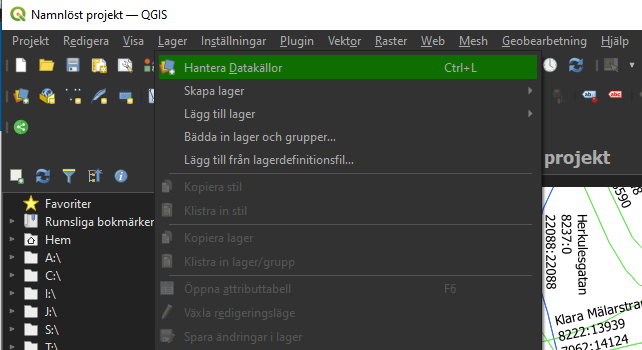
2) Välj sedan "WFS/OGC API - Features" och välj sedan antingen "Ny" eller "Redigara" beroende på om du skapar en ny WFS-anslutning eller ändrar en befintlig.
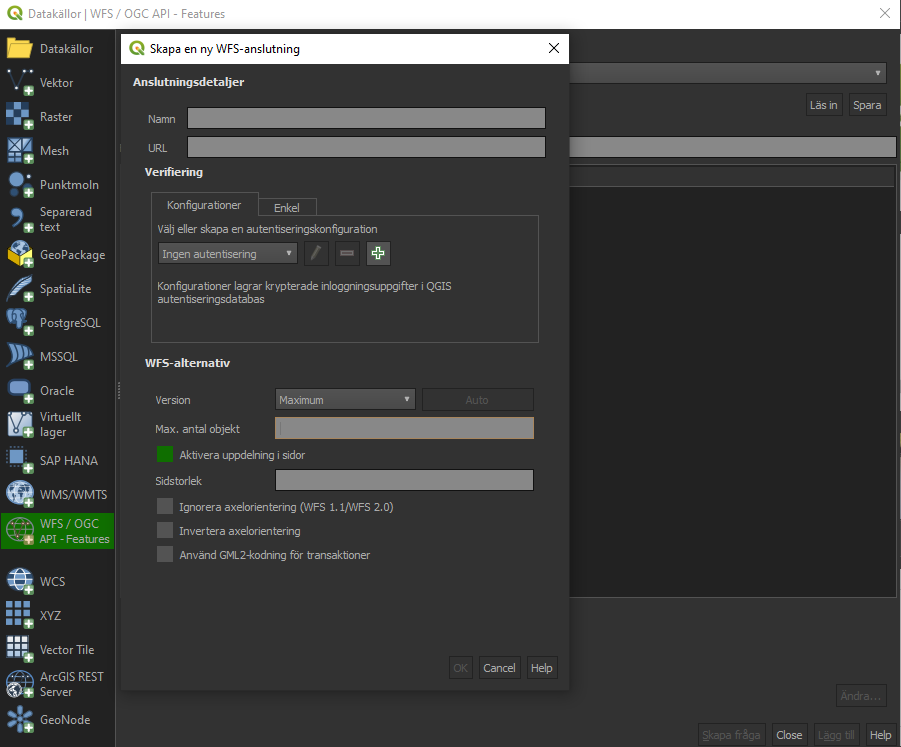
3) Se till att checkboxen för "Aktivera uppdeling i sidor" är icheckad samt att inget värde är angivet i "Max. antal objekt". Då kommer QGIS optimera hämtning av objekten mot WFS-tjänsten.
Tryck sedan OK för att spara dina ändringar.
Du kommer nu kunna hantera de flesta större datamängder utan att QGIS avbryter uppkopplingen.
Ett annat problem som man kan stöta på när man använder sig utav stora datamängder är renderingsproblem. När kartan panoreras, renderar QGIS om kartan.
Om datamängden är stor och kanske har avancerad tematisering kan det ta en stund för kartan att renderas på nytt.
Om man stöter på problem med att kartan tar lång tid att rendrera så finns det en del saker man kan göra för att förbättra användningen.
Om man har multipla kärnor i sin processor kan man sätta igång "multi-threaded rendering" vilket minskar tiden det tar för renderingen.
Detta hjälper dock enbart om det finns multipla lager synliga då QGIS renderar de olika lagrerna på olika trådar.
För att aktivera detta gör man följande:
1) Gå till "Inställningar" och sedan "Alternativ".
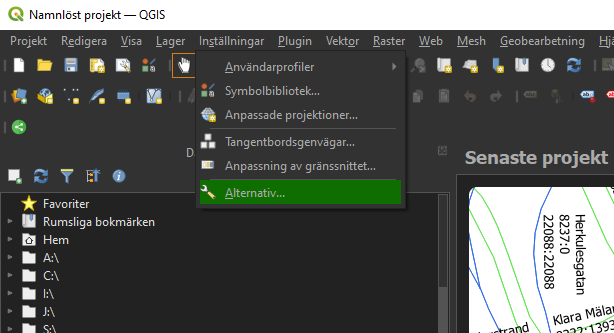
2) Gå till "Rendering".
3) Öka sedan värdet för "Största antal kärnor att använda för kartrendering" som ligger under sektionen "Renderingsbeteende".
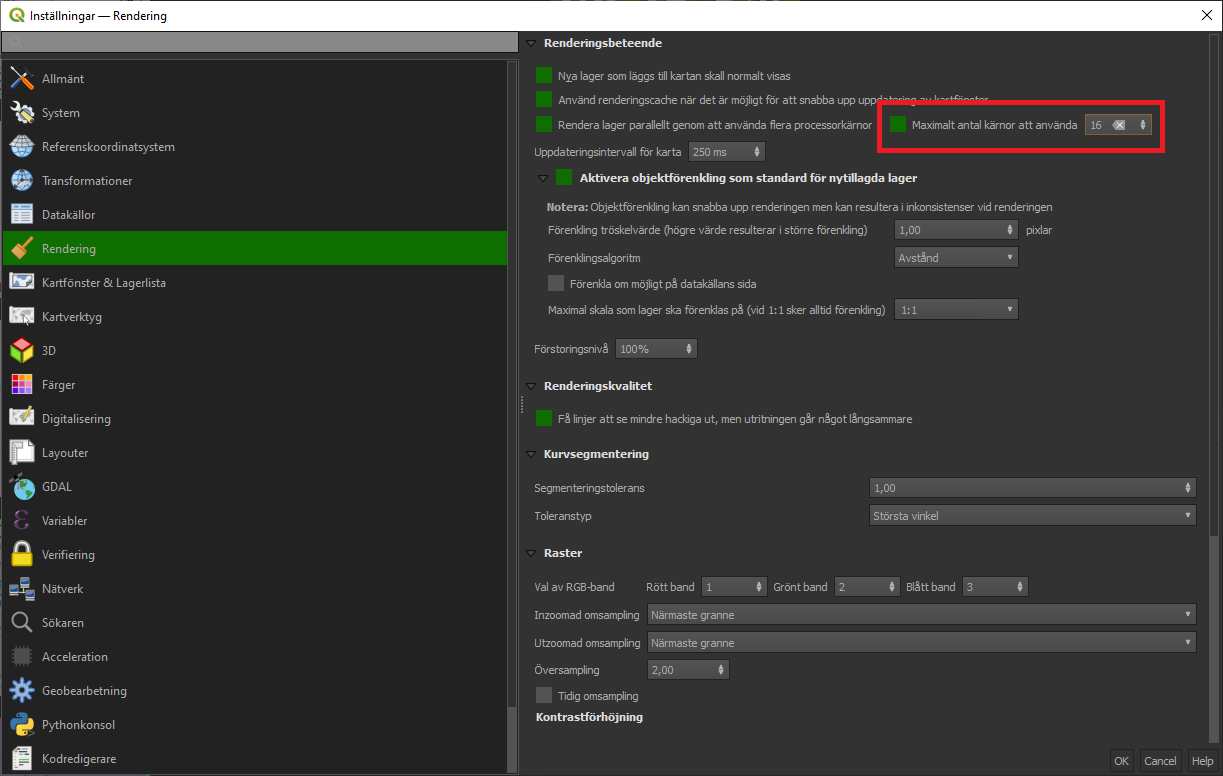
4) Tryck OK för att spara.
QGIS kommer nu försöka använda flera kärnor av processorn när den renderar.
Om du vill kunna panorera kartan utan att rendera om kan man snabbt stänga av denna funktionen helt under "Rendera" alternativet i det nedre högra hörnet av QGIS.

Detta betyder dock att QGIS inte kommer att rendera nya sektioner av kartan förrän denna funktion sätts igång igen.



